Waarom zijn mijn applicaties weg en hoe los ik dit op?
Het verdwijnen van de applicaties werd veroorzaakt door een fout in de antivirus oplossing (Microsoft Defender) op werkplekken. Technische details weten? Dan kan je hier het artikel lezen, maar je bent vast en zeker meer op zoek naar een oplossing om de iconen op je bureaublad of je startmenu terug te krijgen.
Afgelopen weekend hebben wij onze stinkende best gedaan om te zoeken naar een goede oplossing voor onze klanten. Deze oplossing is zaterdag in de loop van de dag uitgerold naar alle getroffen werkplekken. Mocht het toch niet gelukt zijn voor jouw werkplek, dan is het advies om zelf nogmaals de oplossing door te voeren. Bekijk onderstaande video om te zien hoe je dit zelf kan oplossen of doorloop het stappenplan.
Instructie – Zelf herstellen van je bureaublad en startmenu
Afgelopen weekend hebben wij voor de getroffen werkplekken ons best gedaan om het startmenu en het bureaublad te herstellen. Mocht je toch nog iconen missen, dan kan je via onderstaande stappen zelf nogmaals de herstel functie activeren.
Stap 1 – Klik met de rechtermuisknop op het Proxsys icoon rechts onderin je scherm
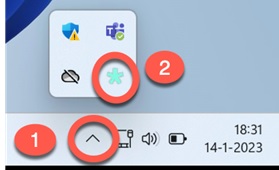
Stap 2 – Klik op ‘Open’
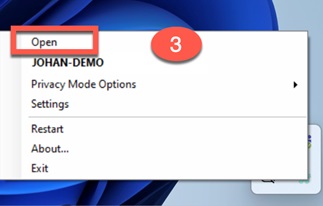
Stap 3 – Navigeer naar het tabblad ‘Tasks’
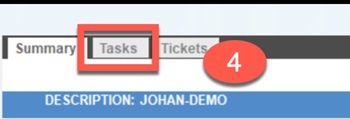
Stap 4 – Klik op het tandwiel bij ‘Restore startmenu icons’
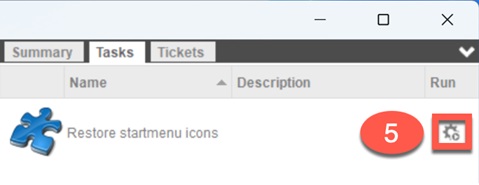
Op de achtergrond wordt de herstelactie opnieuw uitgevoerd. Je kunt nu het scherm sluiten. Over ongeveer 30 seconden is de actie voltooid.
Missen jij en je collega’s nog een specifieke applicatie of icoon?
Laat dit dan zo snel mogelijk weten aan de IT verantwoordelijke binnen jouw organisatie. Hij of zij kan via een speciaal formulier dit direct bij ons melden, een speciaal team zal dan een controle uitvoeren en waar nodig zorgen dat deze ook in het herstelprogramma wordt doorgevoerd. Neem dus niet direct zelf contact op met onze servicedesk. Hierdoor kunnen we dus in één keer een organisatie voorzien van een oplossing en voorkomen we dat iedereen los onze servicedesk zal benaderen.